Установка регистратора 70mai: Как подключить видеорегистратор Xiaomi 70mai к смартфону? ― 130.com.ua
Содержание
Как подключить видеорегистратор Xiaomi 70mai к смартфону? ― 130.com.ua
Видеорегистраторы Xiaomi довольно популярны среди украинских автомобилистов благодаря своей функциональности и демократичной цене. Среди них особое место занимают модели, выпускаемые под 70Mai. Однако в процессе эксплуатации этих устройств пользователи часто сталкиваются с проблемой подключения видеорегистратора к смартфону. А это очень важно, так как фирменное приложение позволяет максимально раскрыть возможности и использовать весь потенциал регистраторов.
Для удобства наших клиентов мы расскажем, как подключить видеорегистратор Xiaomi 70mai к смартфону. И сделаем это на примере модели Xiaomi 70mai Dash Cam Pro Midrive D02.
Установка приложения
Для начала, чтобы подключить авторегистратор к смартфону вам потребуется установить на свой гаджет фирменное приложение 70Mai. Оно доступно для скачивания по ссылкам:
Для устройств на Android;
Для устройств на iOs.
Как только установка приложения будет завершена, следует пройти простую процедуру регистрации, а затем авторизоваться. В процессе настройки и подключения обязательно надо дать доступ приложению к геолокации мобильного устройства.
В процессе настройки и подключения обязательно надо дать доступ приложению к геолокации мобильного устройства.
Подключение видеорегистратора к смартфону: пошаговая инструкция
Шаг 1.
Войдите на смартфоне в приложение 70Mai и подключите видеорегистратор к электросети. На дисплее появится домашняя страница приложения, тут следует нажать «Добавить». В возникшем окне надо выбрать модель подключаемого устройства.
Шаг 2.
Включите на автомобильном регистраторе Wi-Fi, как только вы его активируете, приложение выдаст сообщение, предлагающее зайти в настройки мобильного устройства и подключиться к регистратору. Обратите внимание, что пароль, установленный по умолчанию, — 12345678.
Шаг 3.
Вернитесь назад в приложение, а на корпусе видеорегистратора нажмите специальную кнопку для подтверждения соединения.
Если все шаги выполнены правильно, вы увидите в приложении изображение, передаваемое видеорегистратором в режиме реального времени. Его можно использовать для настройки угла обзора, чтобы разместить регистратор так, чтобы все было хорошо видно и все важное попадало в кадр.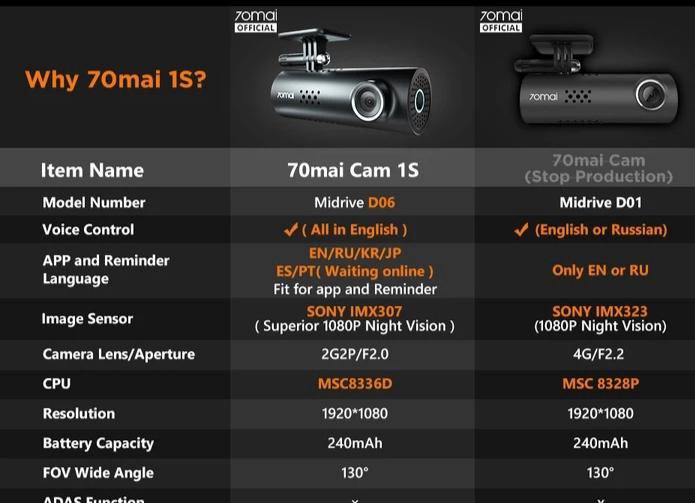 Синхронизация автомобильного регистратора с мобильным телефоном позволит водителю просматривать записанные ранее и сохраненные видеофайлы и скачивать их на смартфон.
Синхронизация автомобильного регистратора с мобильным телефоном позволит водителю просматривать записанные ранее и сохраненные видеофайлы и скачивать их на смартфон.
Дополнительные возможности приложения
Чтобы узнать, какие настройки и манипуляции позволяет совершать приложение с вашим регистратором, найдите в меню пункт «Настройка» и зайдите в него. Здесь вы получите возможность управлять следующими параметрами устройства:
- включать или выключать Wi-Fi, изменять пароль;
- регулировать чувствительность акселерометра;
- менять громкость динамика;
- настраивать качество видео;
- изменять время, которое накладывается на видеозапись;
- отключать управление голосовыми командами;
- калибровать камеру;
- форматировать microSD карту;
- откатить параметры устройства к заводским настройкам.
Купить видеорегистратор Xiaomi
Материалы по теме:
Установка заднего видеорегистратора Xiaomi 70Mai, на примере Лада Веста СВ Кросс / Автомобили и другие средства передвижения и аксессуары / iXBT Live
Привет друзья! Сегодня покажу как я установил и подключил задний видеорегистратор на свою Лада Веста СВ Кросс.
Для любителей смотреть видео, есть видео обзор на Ютубе:
В качестве заднего видеорегистратора было решено использовать компактный видеорегистратор от Xiaomi, а именно Xiaomi 70Mai. Он маленький, без экрана и при его распаковке я говорил, что ему место не спереди, а как раз сзади. Ну вот дошли руки и сделал. Купил я его ТУТ все предложения ТУТ
Поскольку на универсалах и хэтчбеках заднее стекло быстро пачкается, то ставить его нужно в зону действия заднего дворника.
Ну а теперь собственно установка. Снимаем уплотнитель водительской двери.
Затем уплотнитель задней двери.
Это нужно для того, чтобы запустить кабель питания под потолочную обшивку без ее снятия.
Далее снимаем торцевую заглушки панели, под которую я вывел кабель питания для регистратора от сигнализации с двумя USB портами. Вот именно сюда и нужно протянуть кабель от заднего регистратора.
Видео о монтаже этого блока есть у меня на канале:
youtube.com/embed/dp1dmcu1i58″>
Кабель в комплекте с регистратором длинный и эластичный, но прежде чем его протягивать, я его буду обматывать специальной изолентой для проводки. Она предотвращает перетирание изоляции, уменьшает дребезг, и соответственно проводка прослужит намного дольше. Можно купить ВАГовскую, но дорогую, а можно на Алиэкспрессе, но дешевле. VAG лента — арт. 000979950
VAG лента термостойкая — арт. N10592002
Аналог VAG ленты из Китая — ТУТ и ТУТ
Ну а дальше запасаемся терпением и начинаем крутить. Процесс конечно же не самый веселый, но зато сделал раз и голова не болит. Кабель не будет греметь, перетираться и соответственно со временем не появится коротыш или просто обрыв. Так что не скупимся и крутим.
10 минут и кабель готов. Можно начинать монтаж.
Начинаем с передней стойки. Ее можно снять, но было принято решение по минимуму разбирать салон. Кабель просто был аккуратно уложен под стойку без ее демонтажа.
Для того что бы протянуть кабель от передней к задней двери под потолком без его демонтажа потребуется кусочек проволоки.
Затем привязываем к нему кабель и просто протягиваем его.
Вот и все, кабель прошел и потолок при этом не тронут.
Далее кабель нужно протянуть к пятой двери под потолком, желательно опять же без его демонтажа и вывести его через гофру под обшивку двери и к месту установки регистратора.
Для этого придется сдернуть всего пару клипс с потолка, можно и не снимать, но тогда будет совсем трудно. Чуть чуть отгибаем потолок и протягиваем проволоку от пятой двери до задней пассажирской.
Привязываем кабель к проволоке и тянем к пятой двери.
Ну вот кабель и протянут назад почти без разбора салона.
Кабель лежит на мягком потолке, так еще и обернут изолентой, дополнительной его фиксации не требуется.
Ставим уплотнители на место.
Работы по салону завершены. Быстро, без пыли и шуму. На все про все минут 10.
Теперь необходимо снять центральную часть обшивки пятой двери, без демонтажа под ней кабель не протянуть.
Далее необходимо кабель протянуть через гофру и вывести под снятую обшивку. Для протягивания так же нужна проволока, и для удобства необходимо сдернуть со штатных мест уплотнительные кольца гофры, иначе проволока, а тем более кабель не хотят проходить.
Ну и собственно протягиваем и натягиваем кабель.
Вот и все, ставим потолочные клипсы и сам потолок больше тревожить не будем.
Также уже можно ставить на место все снятые ранее уплотнители.
Излишки протянутого кабеля лучше зафиксировать стяжками, например к другим проводам, чтобы он там сильно не болтался.
Излишек кабеля оказался не большим, резать его я не стал, на стяжках лишний кусок благополучно спрячется под пластиковой обшивкой. По моему вполне недурно получилось.
Ну и собственно установка самой обшивки.
Как вы могли заметить, изолентой я мотал не до конца, а только с небольшим выступом из под пластика, чтобы он торцом не перетирал кабель, и чтобы видимая часть кабеля более опрятная.
Регистратор специально повесил низко, в зону дворника, иначе весной и осенью он будет снимать только грязь на стекле.
На тонированном стекле его снаружи даже и не видно, это хорошо.
Осталось дело за малым, подключить кабель в ранее подготовленный для него USB порт.Я сюда ставил блок на два порта, посмотрите видео о его установке, если интересно.
Кабель подключен, прячем излишки и можно закрывать торцевую крышку.
Ставим заглушку на место.
Ну вот и все готово. Регистратор установлен, подключен и работает в паре с передним. Запускаются они у меня через сигнализацию. Так же они оба включаются на пять минут при срабатывании сигнализации или же при предупредительном сигнале от легкого удара по кузову. Если кто зацепит на парковке, то незамеченным не уйдет. Удобная и полезная вещь. Подробнее об этом рассказывал в видео об установке переднего видеорегистратора. То что регистратор не имеет экрана, большой плюс, ночью в зеркале ничего не светит и не мешает. Все управление происходит со смартфона по wifi.
Все управление происходит со смартфона по wifi.
Вот так за пол часа с перекурами и минимальным разбором салона можно установить задний регистратор. Как можете заметить лишних проводов нет на поверхности, все уложено в гофру, соответственно кабелю не грозит перетирание, перегиб и обрыв, можно сказать заводская сборка. Я результатом очень доволен.
Что касается наличия тонировки на стекле, то конечно же она сказывается на результат, днем это практически незаметно, не критично, картинка вполне читаемая, номера видны, да и в общем и целом достойно. Для общего понимания дорожной ситуации более чем достаточно.
А вот с приходом ночи картина портится. Через тонер ни черта не видно. Только яркие огни и более ничего. Номера машин можно разглядеть только на расстоянии не более двух трех метров. В общем для ночи вариант с тонировкой конечно же не годится. Но снимать из-за этого тонировку я не собираюсь и тем более вырезать кусок тонировки для регистратора, на это пойтить я не могу. Так что если тонировки у вас нет и клеить не собираетесь, то вам повезло больше чем мне.
Так что если тонировки у вас нет и клеить не собираетесь, то вам повезло больше чем мне.
Рационально это или нет, установка регистратора на зад, утверждать не буду, во-первых, этот регистратор у меня лежал без дела и грех его было не использовать. Да, тонировка убивает напрочь ночную съемку, но зато хоть днем все хорошо, это тоже лучше чем ничего. Да и монтаж, сами видели, проще не придумаешь. В общем катаю я с ним уже около месяца и могу сказать, что о его установке ни разу не пожалел. Не мешает, кушать не просит, но запись ведет.
И кстати, какая бы темная тонировка не была, водителям едущим позади, он в принципе заметен, а это поверьте мне очень сдерживающий фактор для желающих сесть на хвост, поморгать, полихачить и прижиматься на светофорах и подъемах. Думаю неприятно сидеть за рулем и понимать, что тебя прямо в лоб снимают. Поведение сзади едущих машин заметно меняется с агрессивного на спокойное сразу после перестроения позади меня в мой ряд. Так что в любом случае регистратор сзади это как по мне всегда хорошо во всех смыслах. Я поставил, я доволен.
Я поставил, я доволен.
Будьте аккуратны на дорогах друзья, будьте взаимовежливы, и помните, нас ждут дома! И когда на дорогах станет спокойнее, возможно эти регистраторы нам будут более и не нужны!
70mai Dash Cam 4K A800S GPS ADAS A800S Автомобильный видеорегистратор 2160P Поддержка камеры заднего вида Регистратор Автомобильная камера 24 часа Парковка 140FOV
70mai A800S Видеорегистратор Основные характеристики:
Модель: 70mai 4k видеорегистратор A800S
Датчик изображения: Высокочувствительный датчик изображения SO-NY IMX415
Разрешение: 3840*2160P
Частота кадров: 30 кадров в секунду
Емкость аккумулятора: 500 мАч
Экран: 3-дюймовый HD-дисплей
Разрешение до 4K с углом обзора 140° и Super Night Vision
Встроенные G-сенсоры для автоматической аварийной записи
Встроенный GPS
Соединение WIFI: поддержка доступа и мгновенного обмена
Управление мобильным приложением (для iOS 9.0/Android 4.4 и выше)
Поддержка минимум 32 ГБ TF-карты и максимум 128 ГБ карты памяти Micro SD (не входит в комплект)
24-часовой монитор парковки
70mai Hardwire Kit Основные характеристики:
* Выберите подходящий автомобильный предохранитель в соответствии с темным положением поворота основного оборудования и трассой проводки и подключите его к линии контроля парковки.
Отмечено: 1. Обычно электрический предохранитель с входным напряжением: 12–30 В.
выходной ток: 2,4 А
2. Предохранитель питания АСС
*Пожалуйста, подключите каждую подлинию линии контроля парковки к блоку предохранителей следующим образом:
1. Шнур питания (красный) подключается к обычному предохранителю с входным напряжением 12В-30В и выходным током 2,4А в блоке предохранителей;
2. Сигнальный провод ACC (желтый) подключен к предохранителю питания ACC в блоке предохранителей;
3. Заземляющий провод (черный) подключается к отрицательному полюсу блока предохранителей или заземлению.
70mai Hardwire Может использоваться для:
70mai Dash Dam 4K A800S
70mai Dash Dam Pro Plus+ A500S
Видеорегистратор 70mai Lite D08
Видеорегистратор 70mai A400
70mai видеорегистратор с широким зеркалом D07
70mai Dash Cam 1S D06 (не для парковки, а для питания, но он может защитить ваше устройство от проблемы со сбросом времени / проблемы с низким зарядом батареи / проблемы с автоматическим отключением при выключении автомобиля. )
)
-70mai Dash Cam A800S 4K UHD Изображение кинематографического качества Встроенный GPS для отслеживания скорости и координат Усовершенствованные системы помощи водителю (ADAS)
-Двухканальный с выдающимся качеством изображения
-Сверхвысокое разрешение 4K UHD
-Мощное ночное видение
-Усовершенствованные системы помощи водителю (ADAS)
-Встроенный GPS
— Круглосуточное наблюдение за парковкой
-Управление в приложении и обмен кадрами
-Циклическая запись
-70mai комплект оборудования
В режиме наблюдения за парковкой комплект оборудования 70mai обеспечивает питание видеорегистратора 70mai, чтобы оно продолжало работать, пока автомобиль припаркован.
Отмечено:
>1.Рекомендуется использовать карту памяти Micro SD емкостью 32–64–128 ГБ класса 10 или выше. Только после установки TF-карты видеорегистратор 70mai может начать запись и хранение видео.
>2. Видеорегистратор 4k имеет встроенный аккумулятор. Он используется только для питания конечного хранилища видео, когда устройство выключено. Пожалуйста, не используйте видеорегистратор без внешнего источника питания и не разбирайте встроенный аккумулятор самостоятельно.
Пожалуйста, не используйте видеорегистратор без внешнего источника питания и не разбирайте встроенный аккумулятор самостоятельно.
>3.Карта памяти может быть повреждена или испорчена после повторяющихся циклов перезаписи, и это может повлиять на ее способность сохранять файлы видео и изображений. В этом случае немедленно замените ее новой картой памяти.
> 4. Если у вас возникнут вопросы о видеорегистраторе 70mai A800S, пожалуйста, скопируйте этот URL-адрес https://na-bbs.70mai.com.cn/?thread-9.68.htm, чтобы открыть новую страницу.
Часто задаваемые вопросы
Общие вопросы:
Вопрос 1: комплект оборудования 70mai: где я могу найти руководство пользователя на английском языке и как установить комплект оборудования?
У нас есть видео по установке комплекта оборудования 70mai, которое поможет всем пользователям 70mai установить комплект оборудования 70mai, вот ссылка: https://youtu.be/bj1pymYvLuw
APP Вопросы:
Вопрос 1: Как получить проверочный код?
1. Некоторые электронные письма не могут получить код подтверждения немедленно из-за задержки сервера. Код подтверждения должен быть получен в течение 30 минут.
Некоторые электронные письма не могут получить код подтверждения немедленно из-за задержки сервера. Код подтверждения должен быть получен в течение 30 минут.
2. Вы можете использовать другой адрес электронной почты или использовать Facebook для входа в систему напрямую, если получение кода подтверждения регистрации занимает слишком много времени.
Аппаратные вопросы:
Вопрос 1: Как решить проблему с автоматическим перезапуском
Большая часть проблем с автоматическим перезапуском вызвана источником питания или картой памяти Micro SD. Пожалуйста, попробуйте решение шаг за шагом:
1. Переместите A800S к себе домой и используйте другой зарядный кабель для подключения источника питания.
2. Используйте другую карту Micro SD, если шаг 1 не работает.
3. Снимите короткое видео и поделитесь с нами ссылкой, если шаги 1 и 2 не работают. Так как мы можем помочь вам решить эту проблему.
Вопрос 2: Как выбрать хорошую карту Micro SD для видеорегистратора 70mai A800S?
Для разрешения 4K требуется карта Micro SD высокого стандарта, для которой требуется стандартная карта памяти U1 и Class 10. Пожалуйста, убедитесь, что ваша карта Micro SD имеет логотип U1 и Class 10.
Пожалуйста, убедитесь, что ваша карта Micro SD имеет логотип U1 и Class 10.
Вопрос 3: Могу ли я активировать режим наблюдения за парковкой без комплекта оборудования 70mai?
Нет, режим наблюдения за парковкой можно активировать, только установив комплект оборудования 70mai.
Вопросы по прошивке:
Вопрос 1: Как обновить прошивку?
Вот путь обновления в приложении 70mai: Загрузите приложение 70mai — включите точку доступа A800S и подключите свой мобильный телефон к устройству —— коснитесь значка приложения в верхнем левом углу —— выберите мое устройство —— Загрузите последнюю версию встроенного ПО —- Повторно подключите свой мобильный телефон и загрузите встроенное ПО в A800S —- Подключите источник питания и подождите, пока обновление не будет выполнено успешно.
Вопрос 2: Поддерживает ли A800S голосовое управление?
Нет, видеорегистратор A800S не поддерживает голосовое управление.
Вопрос 3: Как переключить его с км/ч на мили в час?
Dash Cam A800S еще не имеет этой опции, но мы добавим эту опцию в список настроек в следующей версии прошивки, вы можете обновить прошивку до последней версии, чтобы использовать MPH на тот момент.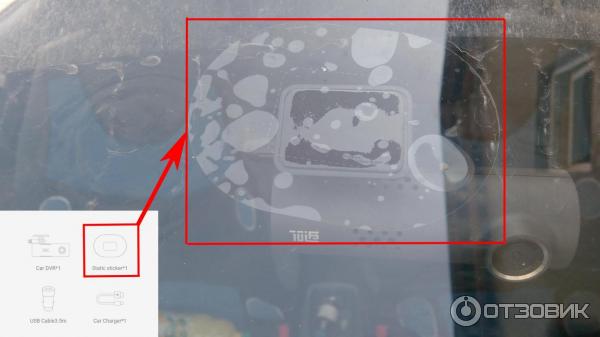
Вопрос 4: Как включить режим наблюдения за парковкой?
Режим наблюдения за парковкой можно активировать только путем установки аппаратного комплекта 70mai. Вы сможете включить режим наблюдения за парковкой в списке настроек видео после установки комплекта оборудования.
Как установить видеорегистратор 70Mai
совета и подсказки
Вам просто нужно безопасно записать свое путешествие? Или вы только думаете заполучить новый видеорегистратор 70Mai? Может быть, вы только что купили и ищете способы правильно установить видеорегистратор 70Mai на свои автомобили? Что ж, никаких проблем, мы здесь, чтобы помочь вам с кратким руководством о том, как правильно установить смарт-рекордер 70Mai.
Видеорегистратор 70Mai — обновленная версия своего поколения. Кроме того, он поставляется с более интересными функциями. Вы можете просто взять себя в руки и просто потрясти свою поездку, записывая качественные видео. Более того, этот диктофон настолько легкий и компактный, что вам просто понравится без каких-либо причин, кроме формы.
Установить устройство в свой автомобиль очень просто. Тем не менее, если вы обнаружите, что это сложно, вот руководство, которому нужно следовать шаг за шагом.
Содержание
Вот несколько довольно простых шагов для успешной установки:
Шаг № 1:
На первом этапе вы должны убедиться, что ваше устройство работает или нет. Чтобы указать, что он работает, он подсветит видеорегистратор 70Mai на экране, как показано на рисунке ниже.
Шаг № 2:
Тем не менее, устройство поставляется со своим личным пространством. Но, чтобы сохранять более длинные видео без перерыва между поездками, вставьте соответствующую карту памяти, которая запрашивается устройством, чтобы иметь лучшую производительность.
Шаг № 3:
Третий шаг касается монтажа. Чтобы установить устройство на лобовое стекло вашего автомобиля, вам нужно немного подготовиться. Среди аксессуаров вы можете найти кронштейн и статический лист. Просто прикрепите этот кронштейн из статического листа.
Шаг № 4:
На четвертом этапе не забудьте протереть ветровое стекло любой тканью из микрофибры. Этот акт поможет избежать попадания частиц пыли или остатков, чтобы помочь прочному прилипанию статической наклейки.
Шаг № 5:
Поскольку вы только что прикрепили статическую наклейку к кронштейну, просто прикрепите эту наклейку на чистое и протертое ветровое стекло. Плотно прижмите наклейку, чтобы она плавно приклеилась.
Шаг № 6:
После того, как наклейка была прикреплена к лобовому стеклу, теперь пришло время установить видеорегистратор 70Mai, чтобы завершить процесс.
Шаг № 7:
Где, в конце концов, вы найдете длинный шнур кабеля. Вам просто нужно подключить этот кабель к прикуривателю.
Шаг № 8:
Кроме того, чтобы придать автомобилю чистый вид, не прерывая вождения, просто проложите провод вокруг автомобиля.
Шаг № 9:
Закончив прокладку провода, вставьте плату в разъем. Вставка карты в разъем помогает в подаче электроэнергии и работе устройства.
Вставка карты в разъем помогает в подаче электроэнергии и работе устройства.
Шаг № 10:
Таадда!!! Вы успешно завершили процесс установки видеорегистратора 70Mai.
Кроме того, 70Mai специализируется на автомобильных видеорегистраторах, поэтому обеспечивает наилучшее качество изображений и видео. Этот интеллектуальный рекордер может записывать видео с высоким разрешением 2592Х1944. Эти видеоролики настолько четкие, что вы можете легко прочитать номерной знак автомобиля. Кроме того, подключившись через приложение и Wi-Fi, вы можете просто подключить его к своему смартфону и просматривать записанные видео на своих смартфонах.
Кроме того, если вы сами управляете автомобилем, это устройство очень поможет вам благодаря дополнительным функциям. Одна из дополнительных возможностей этого устройства позволяет использовать ADAS? усовершенствованная система помощи водителю. Эта функция великолепна и очень помогает водителям предотвратить неожиданную аварию. С помощью этой функции вы будете получать предупреждения о правильном расстоянии до автомобилей перед вами.
